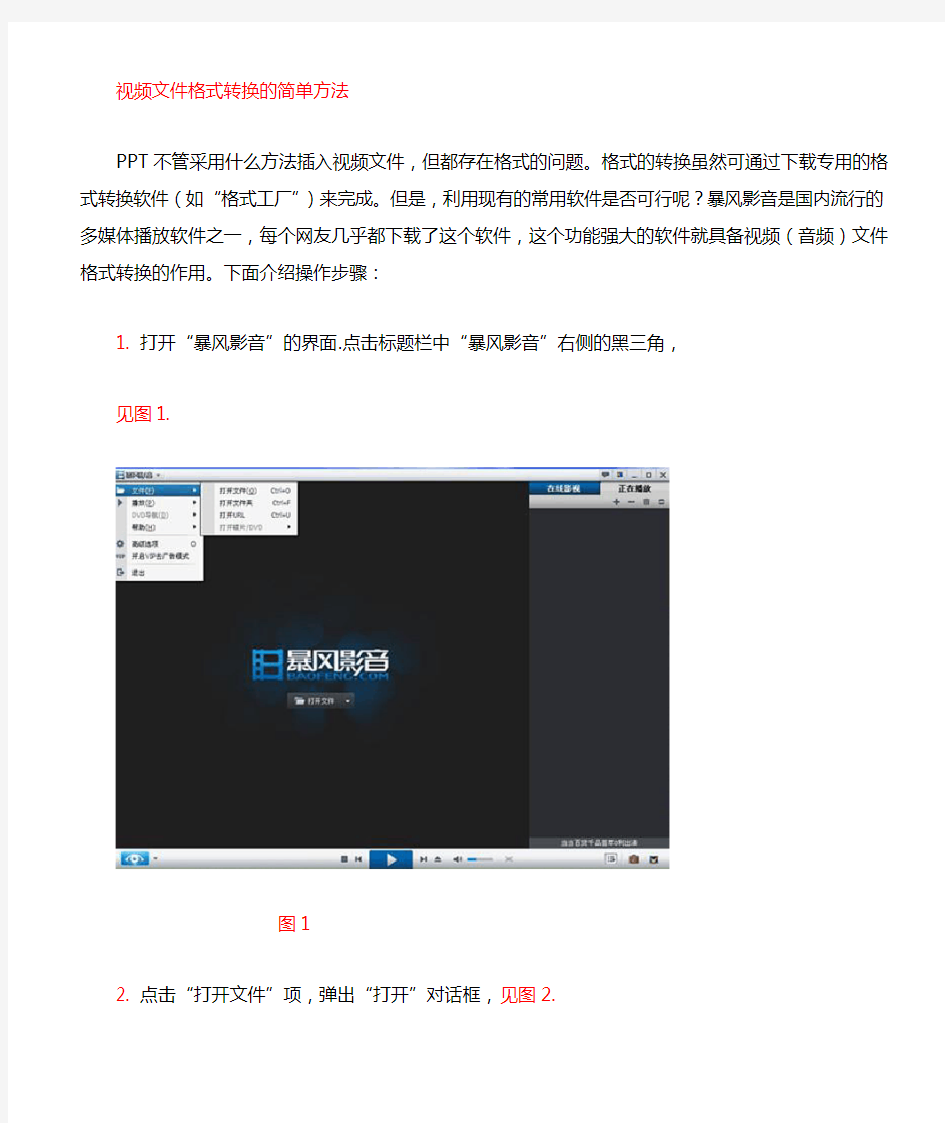
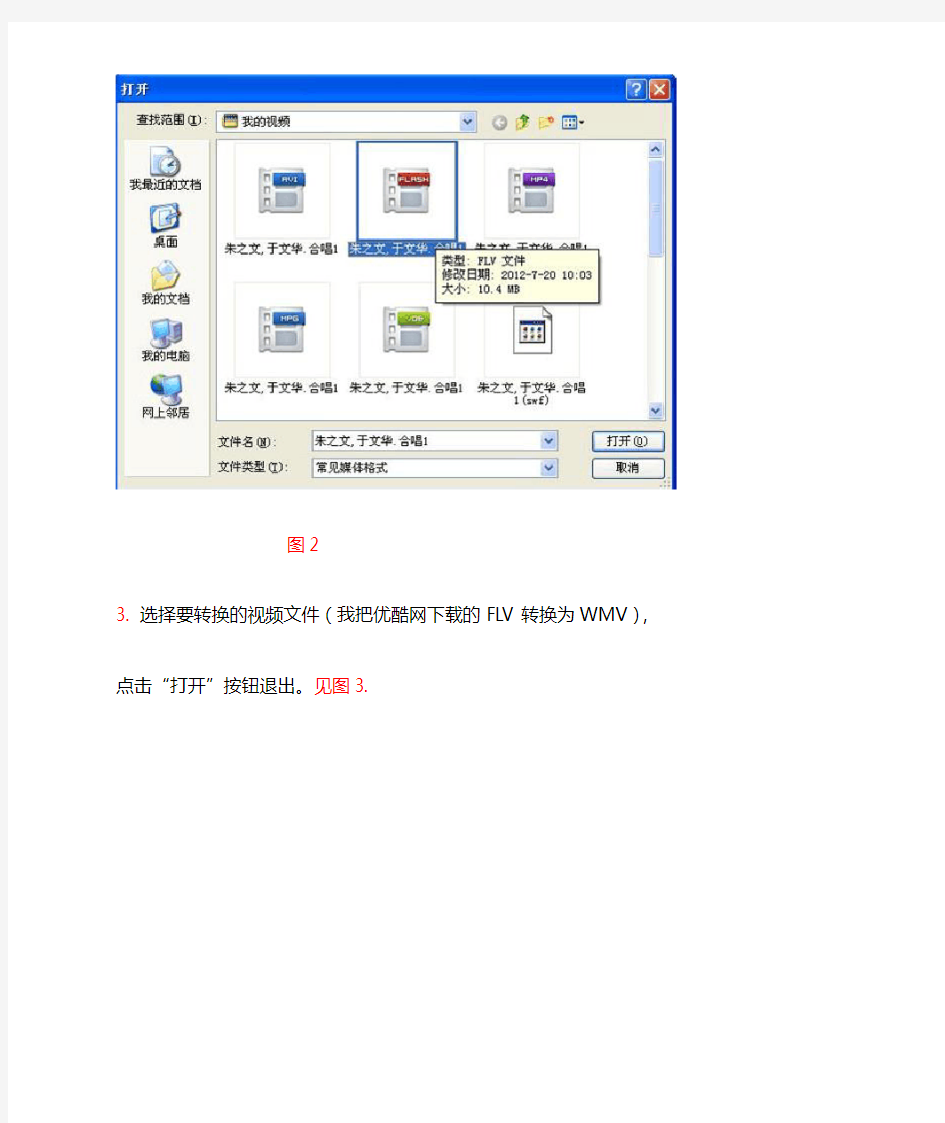
视频文件格式转换的简单方法
PPT不管采用什么方法插入视频文件,但都存在格式的问题。格式的转换虽然可通过下载专用的格式转换软件(如“格式工厂”)来完成。但是,利用现有的常用软件是否可行呢?暴风影音是国内流行的多媒体播放软件之一,每个网友几乎都下载了这个软件,这个功能强大的软件就具备视频(音频)文件格式转换的作用。下面介绍操作步骤:
1. 打开“暴风影音”的界面.点击标题栏中“暴风影音”右侧的黑三角,见图1.
图1
2. 点击“打开文件”项,弹出“打开”对话框,见图2.
图2
3. 选择要转换的视频文件(我把优酷网下载的FLV转换为WMV),点击“打开”按钮退出。见图3.
图3
4.右键点击“正在播放”表中的视频文件,出现选择列表。见图4.
图4
5.点击列表中的“格式转换”选项,弹出“暴风转码”对话框,见图5
图5
6.在对话框中,“添加文件”目录里列出需要转换的视频文件名称和
格式;在“输出设置/详细参数”栏里,有转换后的格式名称及各种参数
等等;“输出目录”栏里可点击“浏览”来选择转换后的视频文件存放地址,点击“打开输出文件夹”,出现“暴风转码”文件夹,内存转换后的视频文件。在“我的文档”里可找到。
7. 点击“开始”按钮,转换开始,在“添加文件”目录中,“转换进度”显示进度过程,当显示100%时表示完成。
8.如果需要转换其他的视频格式,可点击“流行视频格式WMV”右侧
的三角标志,出现“输出格式”对话框。见图6
图6
9.在对话框中,“输出类型”可选择各种需要视频文件的终端。
“品牌型号”可选择“视频格式”或“音频格式”
在其右侧是视频文件的选择栏,点击“∨”标志,
出现几种供选择的格式。选择需要的格式,点击
“确定”退出“输出格式”对话框。
10.回到了“暴风转码”对话框,点击“开始”,进行转换工作。以上是简单的视频文件格式转换方法,供参考。
我们在做视频时难免会遇到文件格式不兼容,不能正常打开视频素材的情况,而如若仅仅只是因为兼容性问题导致视频不能打开时通常可以借助一些转换工具将其转换成兼容且较为常用的格式。下面小编就分享一个在线转换视频格式的方法。 转换方法: 利用网站:迅捷视频转换器在线 当我们拿到任意一款在线视频转换器后看到首页导航栏的‘在线转换’,这里集合了视频转换、视频编辑、音频转换和图片转换等多种文档处理方式。而我们因为要进行视频转换处理,顾选择视频转换系列下相应的视频转换方式。 接下来网站会跳转到相应的转换页面,例如我们选择mkv转mp4功能,则网站会跳转至mkv转换mp4页面。而我们也可以在这里看到一些导航栏中没有出现的格式,例如m4v、mov和avi等多种格式。如果有需要也可以在这个界面调整转换方式。
接着点击空白处中间的点击选择文件按钮,此时会出现一个打开选择框,我们要在这里选择并添加好想要转换的视频文件。例如在图中可以看到小编选择了‘案例文件1’用以转换格式。 之后在下方选择转换格式中设定好视频文件想要转换的格式。有mp4、flv和avi 等多种视频格式可选,例如我们想把mkv格式转换成mp4则将其设置为mp4格式。与此同时点击开始转换按钮就可以把添加好的mkv视频文件转换成mp4格式。
当我们看到‘转换中’就表示视频已经在开始转换了,而转换成功后点击立即下载按钮就可以保存下载好的视频文件了。 转换拓展: 当我们在使用在线视频转换器的时候要注意该网站支持的最大搜转换文件为20M,如果你要转换20M以上的视频文件则需要使用其余方法进行。
除了在线视频转换器外与之相反的就是利用一些软件进行了,例如迅捷视频转换器包含了视频转换、分割和合并等多种视频处理方式。转换方式也大致和在线方法一样,需要先进入到相应的转换界面,然后添加视频文件,接着设定输出格式,而后就可以开始转换视频格式了。 上述就是在线视频转换器的使用方法,在本篇文章中以mkv为例将其转换成mp4格式,除了这个转换方法外可以自行探索,有需要的小伙伴可以了解一下哟!
Qsv格式是通过爱奇艺客户端缓存的视频格式,这类视频格式的特点是不能用别的播放器打开,如果想用别的软件打开或者编辑处理视频的话可以把qsv格式的视频转换成常用的mp4格式,那要怎样才能把qsv格式转换成mp4呢?下面就来介绍几种常用的转换方法。 工具一:迅捷视频转换器 推荐理由:这是一款功能较为强大且简单容易上手的视频转换器,其特点是支持众多视频格式和音频格式的转换,同时还支持视频分割、视频合并、视频去水印、和视频优化等众多常用的功能。 软件优势:转换时间短、转换格式广、简单易上手。 操作方法:在转换qsv格式时首先要注意选择视频转换功能,然后把要转换的视频添加到转换器中,随后把输出的视频格式设置为需要转换的mp4格式,之后在输出路径中设置视频转换后保存到电脑的位置,最后点击转换或全部转换按钮把
qsv格式转换成mp4并保存到输出路径中。 工具二:视频转换王 推荐理由:这是一款界面简洁、易于操作的视频格式转换工具,同时也支持qsv 等多种视频和音格式的转换,还可以制作一些分屏视频和屏幕的录制,以及视频转换完成后自行关闭电脑。 软件优势:界面简洁、操作简单、转换后关机。 操作方法:软件打开时会默认转换功能,此时把需要转换的qsv格式的视频根据
添加方式添加到转换器中,然后把输出格式中输出的视频格式设置为需要转换的mp4格式,之后在输出目录中把预设的路径改为便于寻找文件的路径,最后点击软件右下角的转换按钮就可以把添加好的qsv格式转换成需要的mp4格式了。 转换的方式还有很多而以上两种方法也是常用的视频转换方法,转换步骤也是大同小异,但适合自己的方法却并不多,希望你能找到适合自己的转换方法。
在网速越来越快的现在观看视频已经不再卡顿了,在线观看视频还需要缓存的时代已经成为过去,因此人们越来越喜欢用闲暇时间去观看一些电影电视剧,而爱奇艺由于自身众多的独家版权深受广大用户的喜爱。但在没时间上网或者流量有限时我们通常会把需要看的视频先缓存下来,那有时没有爱奇艺播放器时怎么办呢?下面就来教你用迅捷视频转换器快速把qsv格式转换成mp4格式用别的播放器打开下载的视频。 1、把爱奇艺的qsv格式的视频添加到软件中,添加的时候可以点击软件左上角的添加文件或添加文件夹按钮进行添加,如果不想点击左上角的两个按钮软件也支持直接把视频添加到软件中(这几种方式都支持批量添加文件或文件夹)。 2、选择视频的输出格式,输出格式又分为输出的视频格式和输出的分辨率。首先需要把视频格式设置为‘mp4’格式,而视频分辨率则越高越清晰,但是视频分辨率最高和你下载的视频相同的分辨率,因此可以把视频分辨率设置为‘同原文件’格式。
3、如果软件默认的‘mp4同原文件’格式或者其它预设格式满足不了需求可以点击添加自定义按钮根据自己的需求设置视频格式的视频编码、比特率、分辨率、帧数或音频格式的音频编码、比特率、取样频率、声道。如果软件预设的格式满足使用则可以忽略此步。 4、以上步骤都设置好后对输出路径进行设置,设置时可以在输出路径的输入框中直接输入需要存储的位置或者点击输入框右边的“更改路径”按钮选择保存位置。
5、上述准备工作都就绪后点击软件右上角的转换或软件右下角的全部转换按钮把爱奇艺的qsv格式转换成mp4格式。在转换时软件会出现转换进度条,当转换进度条达到100%时就表示视频已经转换好了,最后只需打开之前预设的输出路径就可以找到转换后的mp4视频了。 以上就是快速把爱奇艺的qsv格式转换成mp4的方法了。当你使用的设备因为各种原因没有爱奇艺播放器时你可以把qsv格式转换为mp4以提高视频的兼容性让视频能用更多的播放器打开以备不时之需。 迅捷视频转换器https://https://www.doczj.com/doc/e46801779.html,/download-converter
1.在腾讯视频客户端搜索自己想要转换的视频,然后下载。如图(这里需要注意的是,一 定要下载完成才能进行转换): 2.在腾讯视频客户端中点击设置图标,然后就会看到跳出来的下载设置界面 3.复制缓存文件的所在位置地址,粘贴到文件夹的地址栏中并按【Enter】键,即可打开缓 存文件所在的位置 4.按【Enter】键后,即可到达缓存文件所在的文件夹 5.打开缓存文件夹下的【vodcache】文件夹,即可看到刚刚下载的视频文件的缓存文件。到这一步可以下载格式工厂转化视频的格式,如果不行,那就按照下面的步骤一步一步来。 6.将这些缓存文件复制到自己指定的位置 7.在开始菜单的搜索栏输入【cmd】然后按下【Enter】键 8.复制刚刚我们将缓存文件转移到的自定义文件夹的地址信息 9.在cmd.exe窗口中输入命令行位置输入:cd(这里在加个空格),接着右键选择【粘贴】,最 后按下【Enter】键 10.接着继续在命令输入行输入(e:),这里注意了,只输入括号中的内容就可以了,不用输 入括号。这里演示的文件夹在E盘,所以我输入“e:”,如果大家的指定文件夹在D盘,则输入“d:”。输入完后按下【Enter】键 11.最后输入转换命令“copy/B 0*.tdl Video001.mp4”,并按下【Enter】键,然后即可看见在 文件夹中已经转化完成的mp4视频。如下图所示。这里,输入命令“copy/B”和“0*.tdl” 之间有一个空格,“0*.tdl”和“Video001.mp4”之间也存在一个空格。整个命令的意思是“将所有以‘0’开头以‘.tdl’结尾的文件复制为‘Video001.mp4’文件”。如果大家的缓存文件一“d”开头的话,那么命令应该写为“copy/B d*.tdl Video001.mp4”。 12.打开刚刚转化完成的mp4视频,可以看到,界面非常清晰流畅,没有任何问题
视频格式怎么转换?为了满足各种市场需求,视频格式也演变成各式各样的。虽然每种格式都有独特的作用,但是这也延伸出一个问题,那就是视频格式该如何转换!这个问题其中在我们日常生活工作都很常见,不过很多人都不知道具体的方法。因此,今天我就分享两种视频格式转换的方法给大家。 方法一:借助软件 1.打开软件 先在电脑上打开【迅捷视频转换器】,进入该工具首页后,我们可以看到很多视频编辑功能,直接点击第一个【视频转换】功能就行了。 2.添加视频 我们进入视频转换功能后,直接将需要转码的视频拖拽入工具里,你也可以选择点击【添加文件】或【添加文件夹】把视频加入工具中。
3.开始转换 接下来,我们点击【输出格式】把格式设置为想要的格式,然后点击【更改路径】把视频的默认保存位置,修改为自己常用的文件夹(方便后面查看)。最后我们点击右下角的【全部转换】,然后等待一会就能完成转换。 方法二:使用在线工具 1.打开网站 首先在电脑浏览器里打开【迅捷视频官网】,然后在首页导航栏找到【在线转换】,再从里面的【视频转换】中选择自己需要的功能。
2.上传视频 选好之后,我们点击【选择文件】把要转换的视频上传到网站,再将输出格式设置成想要转换的格式,然后直接点击【开始转换】就行了。 3.保存文件 等视频转换完成之后,直接点击【立即下载】,就能把转好的视频保存到电脑上。
总结: 上面讲了两种视频格式转换的方法,前者是借助专门的视频处理软件进行转换,这个方法转换效率高、支持的格式丰富;后者是使用在线工具来转换,其优点是操作便捷无需下载软件。当然了具体哪个方法更好,需要视实际情况而定。
视频格式及转换 第一部分流行视频格式介绍 *. MPEG/.MPG/.DA T MPEG也是Motion Picture Experts Group 的缩写。这类格式包括了MPEG-1, MPEG-2 和MPEG-4在内的多种视频格式。MPEG-1相信是大家接触得最多的了,因为目前其正在被广泛地应用在VCD 的制作和一些视频片段下载的网络应用上面,大部分的VCD 都是用MPEG1 格式压缩的( 刻录软件自动将MPEG1转为 .DA T格式) ,使用MPEG-1 的压缩算法,可以把一部120 分钟长的电影压缩到 1.2 GB 左右大小。MPEG-2 则是应用在DVD 的制作,同时在一些HDTV(高清晰电视广播)和一些高要求视频编辑、处理上面也有相当多的应用。使用MPEG-2 的压缩算法压缩一部120 分钟长的电影可以压缩到5-8 GB 的大小(MPEG2的图像质量MPEG-1 与其无法比拟的)。 *.A VI A VI,音频视频交错(Audio Video Interleaved)的英文缩写。A VI这个由微软公司发表的视频格式在视频领域已经存在好几个年头了。A VI格式调用方便、图像质量好,但缺点就是文件体积过于庞大 *.RA/RM/RAM *.RM,Real Networks公司所制定的音频/视频压缩规范Real Media中的一种,Real Player能做的就是利用Internet资源对这些符合Real Media技术规范的音频/视频进行实况转播。在Real Media规范中主要包括三类文件:RealAudio、Real Video和Real Flash (Real Networks公司与Macromedia公司合作推出的新一代高压缩比动画格式)。REAL VIDEO (RA、RAM)格式由一开始就是定位就是在视频流应用方面的,也可以说是视频流技术的始创者。它可以在用56K MODEM 拨号上网的条件实现不间断的视频播放,可是其图像质量比VCD差些,如果您看过那些RM压缩的影碟就可以明显对比出来了。 *.MOV 使用过Mac机的朋友应该多少接触过QuickTime。QuickTime原本是Apple公司用于Mac计算机上的一种图像视频处理软件。Quick-Time提供了两种标准图像和数字视频格式, 即可以支持静态的*.PIC和*.JPG图像格式,动态的基于Indeo压缩法的*.MOV和基于MPEG 压缩法的*.MPG视频格式。 *.ASF ASF (Advanced Streaming format高级流格式)。ASF 是MICROSOFT 为了和现在的Real player 竞争而发展出来的一种可以直接在网上观看视频节目的文件压缩格式。ASF使
视频格式转换器多款软件综合比较 苹果iPad2、iPad、iPod、iPhone、PSP、PS3、Android平板……随着掌上娱乐设备种类越来越多,大家也开始寻求一款能通吃各种格式的视频格式转换软件,到底有没有这样一款好用的软件呢?答案是肯定的。一款视频格式转换器软件就可以满足大家的愿望。下面我们就一起去体验一下这款软件的神奇魅力,感受其强大的综合势力。 支持格式众多,一软在手别无所求 视频格式转换器软件综合版支持设备多,格式多。从支持设备方面看,软件内置有常用视频、苹果iPad视频、iPod视频、iPhone4视频、PS3视频、Android视频、Zune视频、PSP 视频、手机视频、手持设备、高清视频等等;从支持的视频格式看,每种分类下都预置有多种相关的视频格式,支持几乎所有流行视频格式的相互转换,可以输出多达100种以上的视频格式。 编辑功能强大,轻松优化视频画面 此款视频格式转换软件不仅支持的音视频格式堪称“海量”,而且内置强大的视频编辑功能,帮助用户轻松优化视频画面,让转换出来的电影清晰流畅。添加电影后单击“编辑”按钮,弹出“输出文件选项”窗口,在这里就可以对影片进行编辑,剪辑视频片段、添加文字和图片水印、设置视频滤镜、修剪视频边框、加载外挂字幕、调整电影音量等常用视频编辑工具应有尽有,轻松编辑视频,优化电影画面。
转换速度超快,视频转换效率高 除了支持格式众多,视频编辑功能强大,此款视频格式转换器软件的转换视频速度也是可圈可点的,如果将一部大小为425MB,时长为1小时47分11秒,格式为RMVB的电影转换成iPad使用的MPEG-4视频格式(*.mp4)影片的话,只需用时15分35秒,不到16分钟的时间就能将电影搬进苹果iPad中随时随地欣赏,是相当超值的。
八种视频格式转换详解 常见的视频格式有很多,如果你稍微了解一点儿视频知识,就应该不会对诸如A VI、MPEG、MOV、RM等常见视频格式感到陌生。兵来将挡,水来土掩。什么格式的文件就有什么样的播放器对应:MOV 格式文件用QuickTime播放,RM格式的文件当然用RealPlayer播放。但假如你的爱机中只装有RealPlayer播放器,而你所得到的却是一个MOV格式文件,此时你跟谁急都没用。最好的办法就是要找到这两种视频格式之间的“桥梁”从而实现互相转换,你也就可以美滋滋地欣赏精彩的视频文件了。 A VI→MPEG(MPEG-1) A VI和MPEG应该是很常见的视频格式了,所以格式转换的软件颇多,有bbMPEG 1.23、Honestech MPEG Encoder 1.1、TMPGEnc beta 12a等等。这里我们介绍的是Honestech MPEG Encoder 1.1,它能够帮你把A VI视频文件转换成MPEG视频文件的软件,由于使用了一种特殊的编码算法,使得转换文件的工作能够更快速、准确地完成。虽然编码特殊,但你大可不必担心操作步骤过于复杂,因为该软件有着简单的操作界面,只要选择想要转换的A VI 视频文件,接着设置转换文件的存档名称和保存路径,即可以开始转换文件。另外推荐的是Panasonic MPEG1 Encoder 2.51,这是日本松下公司所研制的A VI 转换MPEG-1软件,如果你有纪念性的家庭录影带,可以事先转换
成A VI格式,再用此套软件将它转换成MPEG-1格式,然后用刻录器将MPEG-1格式文件刻录光盘片,得到的就是普通的VCD光盘了,可以拿到任何VCD播放器上播放。 MPEG(MPEG-1)→A VI 常用的软件有Honestech MPEG Recoder 1.0、VCDGear (GUI) 2.0 Final 等等。这里推荐使用的软件是Honestech MPEG Recoder 1.0,因为它可以在播放影像文件的时候记录和捕捉活动的图像数据,而且在保证高质量的情况下实现从MPEG到A VI文件之间的转换,为磁盘节省了不少空间。如果你要求稍高一点,可以试用一下VCDGear,它在从VCD中转换出MPEG影像时可以修正MPEG中含有的错误。 MPEG(MPEG-1)→ASF 要将MPEG-1格式的影像文件转换成微软的ASF视频流格式文件,所需要的软件工具有:Sonic Foundry Stream Anywhere、Windows Media Toolkit等等。因为需要ASF压缩编码驱动库的支持,首先必须安装Windows Media Toolkit。然后运行Sonic Foundry Stream Anywhere,从中打开你的MPEG文件,将之另存为ASF文件就可以了。注意设置一下生成ASF的参数,最佳的是在320×240和30帧/秒的情况下。
视频原理与MediaCoder软件使用通用入门 配套软件下载:https://www.doczj.com/doc/e46801779.html,/dlfull_zh.htm 一、软件作用: 以下是官方网站的说明 MediaCoder是一个免费的通用音频/视频批量转码工具,它将众多来自开源社区的优秀音频视频编解码器和工具整合为一个通用的解决方案,可以将音频、视频文件在各种格式之间进行转换。MediaCoder具备一个可扩展的架构和丰富的功能,可满足各种场合下的转码需求。目前,MediaCoder已经拥有上百万分布在全世界170多个国家的用户。 功能和特点 ?基于优秀的众多的开源编解码后台,能够解码和编码的格式多 ?极为丰富的可调整的编码参数 ?全部编解码器自带,不依赖于系统的编解码器和任何组件 ?良好的可扩展的程序架构,快速适应新的需求,不断增加新的格式的支持 ?利用脚本语言扩展的界面,有支持众多影音设备(如PSP、iPod)的专用界面 ?高性能,特别在双核处理器上表现优异 典型应用 ?提高影音文件压缩率,减小其文件尺寸 ?转换至可在各种影音设备上播放的影音文件,如MP3播放器、MP4播放器、手机、PDA、VCD/DVD播放机 ?提取视频文件中的音轨并转换成MP3、AAC、WMA等音频文件 ?修复和改善一些损坏的、部分下载的或质量不佳的影音文件 支持格式 ?MP3, Vorbis, AAC, AAC+, AAC+v2, MusePack, Speex, AMR, WMA, RealAudio, mp3PRO* ?FLAC, WavPack, Monkey's Audio, OptimFrog, AAC Lossless, WMA Lossless, WAV/PCM ?H.264, Xvid, MPEG1/2/4, Theora, Flash Video, Dirac, 3ivx*, RealVideo*, Windows Media Video ?AVI, MPEG/VOB, Matroska, MP4, RealMedia*, ASF, Quicktime*, OGM* ?CD, VCD, DVD, CUE Sheet* 随着软件的更新可能支持更多的格式,以软件主页介绍为准。 *仅支持输入简而言之,你可以用MediaCoder转换各种视频、音频文件。一般在以下几种常见的情况下需要转换:
大家肯定都知道视频转换软件是什么,顾名思义也能明白就是当你碰到有什么视频在播放器上因格式错误而导致无法正常播放时就需要借助到视频转换软件来将视频格式转换成其它格式。那么谁知道视频格式转换软件免费版哪个最好用吗?小编接下来分享的这些视频转换软件你一定没用过,不信就一起来看看吧! 软件一:稞麦网视频转换器 稞麦网视频转换器(xmlbar)是一款易于使用、功能强大的视频格式转换器。它不但完全免费而且不含有任何第三方插件,可以完全干净卸载。用户可以将多个视频文件一起转换,并输出到指定路径。支持各种视频和音频格式的相互转换,如mp4、3gp、mov、flv、f4v、avi、wmv、mp3等(特色: mp4和f4v之间可快速转换)。支持转换成为各种设备和os上可以观看的视频,如ipad、iphone、谷歌android、
psp等。 软件二:迅捷视频转换器 迅捷视频转换器是一款界面简洁,功能强大的视频转换工具,该软件支持MP4、MP3、AVI、SWF、APE、FLV等常用多媒体格式之间的相互转换功能,极大的满足了用户对不同格式的需求。 软件特色: 兼容多种主流移动设备格式;
视频格式转换,音频格式转换; 多种手机设备格式转换; 文件输出参数支持用户自定义; 一款功能全面的格式转换软件; 支持转换几乎所有主流的多媒体文件格式; 包括视频,音频等格式的转换, 支持用户自定义; 无损实现视频格式转换; 提供多种高清格式输出; 支持:QSV格式转换MP4以及QLV格式转换成MP4
软件三:视频转换大师 视频转换大师(WinMPG Video Convert)为视频格式文件转换提供了终极解决方案,它能够读取各种视频和音频文件,并且将他们快速转换为流行的媒体文件格式。 功能介绍: 1、它几乎涵盖了所有流行的影音多媒体文件格式, 包括FLV, F4V, AVI, Mpg, RM, RMVB, 3GP, MP4, AMV, Mpeg, Mpeg1, Mpeg2, Mpeg4, VCD, SVCD, DVD, XVID, DivX, ASF, WMV, SWF, IPOD, PSP, GIF, MJPEG, QuickTime, MOV, FLV, MKV, DV以及所有的音频格式。
2000年第21卷第4期华 北 工 学 院 学 报V ol.21 N o.4 2000 (总第72期)JOURNAL OF NORTH CHINA INSTITUTE OF TECHNOLOGY(Sum N o.72) 文章编号:1006-5431(2000)04-0354-07 一种快速的多媒体视频解码算法 马 礼1,张永梅1,马 兰2,张永莲3 (1.华北工学院计算机科学与技术系,山西太原030051; 2.长征航天控制工程公司,北京100038; 3.十三冶职工医院,山西太原030009) 摘 要: 目的 找出一种对多媒体视频流的快速解码方案.方法 对多媒体信息流的编码解码过程进行剖 析,提出粗跳、细跳算法定位视频流中的I图像.结果 找到了一种快速搜索I图像的算法.结论 多媒体信 息流的解码可以用较快的算法实现,从而提高解码速度、节省解码用时间. 关键词: 多媒体;视频;系统流;节目流;解码;编码 中图分类号: T P37 文献标识码:A 0 引 言 随着经济的发展和科学技术的进步,当今人类社会的列车已进入了信息化的新时代.在这一阶段,有关多媒体技术的研究、开发、和应用显得格外有生气,并且以极快的速度向普及和产业化方向深入,这种技术的发展是前所未有的. 进入信息时代的现代社会,各种信息以极快的速度出现,人们对信息的需求在日益增加,这个增加不仅表现在数量的剧增,同时还表现在信息种类的不断增加.这个巨大的社会需求(或者说市场需求)就是多媒体通信技术发展的基本的内在动力.另一方面,电子技术、计算机技术、电视技术及芯片技术的飞速发展,为多媒体技术的发展提供了确实的外部保证.在美国洛杉矶召开的1993年首届国际多媒体会议上共发表了52篇论文,包括17篇专题,其中约有一半的专题与通信有关[2].此项技术必将为21世纪的信息时代做出更大的贡献[1]. 目前,多媒体信息的传输技术在国内外的研究较多,并有相应的产品推出.如中国公用数字数据网(CHINADDN),利用数字传输通道(光纤,微波,卫星)和数字交叉复用节点组成的数字数据传输网,为用户提供各种速率的高质量的专用电路和其他新业务,以满足用户多媒体通信和组建中、高速计算机通信网的需要.DDN与传统的模拟电话专线不同,其显著特点是采用数字电路,传输质量高,延时小,通信速率可根据需要选择;电路可以自动迂回,可靠性高;一线可以多用,既可以通话,传真,传输数据,还可以组建会议电视系统等[1]. 在众多的多媒体研究领域内,媒体的编码和解码技术是人们一直在探求的主题,如何对多媒体信息进行高效编码,对于容量大得惊人的数据量来说,其重要程度是可以想象的,同样,解码方法的研究、再现方案的提出和实现,也为业内人士所关注.在经过对多媒体的解码方法进行研究和实验后,本文提出一种快速搜索关键图像的方法,以达到快进、快倒等特殊效果,在实际应用中取得了较好的效果. 1 解码方案 1.1 图像和视频信号的表示彩色空间 彩色是一种心理感觉,它与照明源的分布及观察者的视觉有关.例如,晚上的天空看上去呈黑色或 收稿日期:2000-06-16 作者简介:马 礼(1968-),男,讲师,硕士.从事专业:计算机应用.
现在网络上都有很多查找视频资源的网站和工具,而且大部分网站和工具都是提供MKV视频格式和MP4视频格式的。网上还会出现一种一种视频格式,WEBM视频格式。这个WEBM格式画面清晰而且比特率也比较低。也就是说同样参数的视频文件,可能WEBM格式的视频会占用更小的内存。所以今天教大家如何把MP4视频格式快速转换成WEBM视频。 下面使用两种方法转换视频格式: 第一种:修改后缀名 1、简单的方法就是直接修改名称。但是这个方法并不是所以的格式都可以这么做,有些修改后会打不开。选择MP4视频然后右键重命名将MP4格式改成WEBM格式即可。
第二种:专业的视频转换器 1、在使用视频转换器之前还是需要先安装软件的。在迅捷视频官网中把迅捷视频转换器的安装文件下载到本地,然后需要设置安装的位置,然后就可以点击立即安装了。不然就会安装到C:\Program Files (x86)\videconverter路径中。 2、然后就是打开软件进行下一步的操作了。可以看到有很多的功能提供给我们使用和操作的。不过这里需要转换视频的格式,所以直接点击视频转换,然后进入其对应的转换页面中。至于其他的功能之后可以使用的。
3、然后就可以看到空白一片的操作界面,现在就需要把MP4视频添加到软件中了。点击添加文件按钮然后选择下载完成的MP4视频导入其中。或者使用添加文件夹的方法以及拖拽视频也能够导入视频文件。
4、然后就可以设置转换输出的文件格式了。软件之默认转换成MP4格式,而此次转换的源文件也是MP4格式,如果不做修改是不能转换格式的。所以在输出格式中选择WEBM—同原文件,这就把视频格式和分辨率都设置完成了。 5、如果觉得这些视频分辨率太少,无法满足自己的需求,那么,可以点击添加自定义设置,然后再进入自定义参数设置面板中设置更多更详细的输出文件参数。包含帧数、分辨率、比特率、取样频率和声道等众多参数。
怎样将爱奇艺格式转换为其他格式QVS转MP3 不少朋友应该有碰到以下类似的情况吧,比如在爱奇艺视频上看到某视频中的一段音乐超好听,但不知道其歌名,又想提取出来做为手机铃声、音乐素材等。不管怎样先将视频下载到本地电脑上了,然后发现文件为QSV格式的,这是爱奇艺研发出来专用的缓存视频文件,只能使用爱奇艺影音播放。那怎么把QSV文件进行视频片段截取再QSV 格式转换成MP3音频呢? 使用工具:迅捷视频转换器https://www.doczj.com/doc/e46801779.html, 方法步骤: 软件下载也很方便,直接在百度中搜索,下载到电脑上,然后直接安装就可以了。运行迅捷视频转换器,可以看到软件简洁的界面,点击“添加文件”按钮,把要转换的QSV格式给添加进来或者是拖拽也可以。
在把QSV格式转换之前,我们先来设置一下转换后文件的存放位置(也就是路径设置),在下面的“输出文件夹”上点击后面的“设置”按钮,然后在弹出的窗口上选择保存的文件夹位置。 在右面的“输出格式”可以直接看到很多格式选项,我们想要把QSV 转换MP3,那么就可以在上面的“视频”上选择这两者格式。这里我就主要说QSV格式转换MP3啦。选择“音频”-选择“MP3”格式。
接着可以下面设置一下输出的MP3的音频质量,还有就是设置输出路径,最后点击右下角的“开始转换”按钮就可以啦。 最后就是开始转换啦(注:该款爱奇艺QSV格式转换工具是一款音视频格式转换软件)。等待转换完成之后,就可以在保存路径中看到转换后的MP4视频文件了。
等到转换完成之后。我们就可以在保存的文件夹上看到从QSV转换成MP3格式的所有文件啦。
视频格式转换技巧(转载)为了配合Movie Maker对视频进行进一步的处理,需要借助其它的辅助工具进行处理。最常用的就是需要把找到的各种格式的视频素材,借助专门的工具软件进行格式转换,让转换后的视频文件能够顺利地导入Movie Maker进一步处理。能够进行视频格式转换的工具有很多,“格式工厂”就是其中一个比较好用的格式转换工具。 “格式工厂”(Format Factory)是一款多功能的多媒体格式转换软件,适用于Windows操作系统,可以实现大多数视频、音频以及图像不同格式之间的相互转换。我们主要用这个软件将大多数类型的视频转换为Movie Maker能够导入的视频格式。Movie Maker能够导入的视频格式种类有限,主要有MPG格式、WMV 格式。 使用“格式工厂”将常见的视频格式转换为MPG格式,在“格式工厂”界面的左侧选择“视频”→“所有转到MPG”,在对话框中添加需要转换的视频文件,单击“输出配置”按钮对要转换成的MPG文件进一步的设置。在随后弹出的“视频设置”对话框,在“预置”中可以对输出的MPG文件进行整体设置,下面每一项具体的设置将根据“预置”中的设置值进行显示,也可以根据需求对每一项具体设置进行单独修改,修改时要单击某项具体设置,在右边数值中单击下拉列表进行选择。具体设置修改好后,单击“确定”返回上一级对话框。 在视频转换的当前设置阶段,如果需要获得的视频只是原视频中的一部分,可以单击“选项”,对原视频进行截取的设置。截取视频时,在出现的对话框中有视频的预览,通过播放和暂停按钮确认需要截取的视频片段开始的时间,单击“开始时间”按钮记住这个时间点,再播放到需要截取的视频片段结束的时间,按暂停按钮,单击“结束时间”按钮记住这个时间点,然后单击“确定”返回上一级对话框,再单击“确定”返回主界面,这样转换前的设置就做好了。
本文(以华为手机为例,安卓系统类似)介绍将手机视频中后缀为.vdat格式视频文件转换为 .MP4 格式 前期准备:华为手机数据线 步骤一:暂存学习强国APP视频 方式:找到需要下载的视频: 1.下端菜单“视频学习”——上端菜单(“文艺、自然、慕课”等等应有尽有) 2.选中要下载的视频,进行播放。在屏幕的右上方看到···打开 在下方出现的选项中,选择“在浏览器中打开” 利用手机默认浏览器打开视频并播放,并把手机播放从竖向转向横向 3.点击屏幕上方中部下载按钮,暂存视频文件 步骤二找到视频文件 方法一:利用手机操作(适合数量较少视频或者不方便上电脑的)以安卓系统华为手机为例,在文件管理文件夹中,找到路径 文件管理——内部存储——Download ——browser——Video Data 在这个文件夹下面就是所有观看的视频文件,后缀为.vdat 方法二:利用电脑进行批量操作(适合大量视频或者习惯电脑操作的) 利用数据线讲电脑和手机连接,在实现安装华为手机助手后,打开华为手机助手电脑客户端 在左侧找到选项文件管理,路径为: 文件管理——内部存储——Download ——browser——Video Data 可以看到右侧区域为所有暂存的视频列表,同样后缀为vdat 步骤三:转换为.mp4格式 方法一:手机操作
长按选中要转换的视频文件,打开下方更多选择重命名,将文件后缀改为mp4 就完成了 方法二:电脑操作 在前面华为手机助手打开的文件列表中,找到要转换的vdat文件,选中,点右键——重命名为后缀是 .mp4 (双击文件名也可以更改文件名) 步骤四:从手机将视频文件导出:选中要导出的文件点击导出,进行操作即可完成
视频转码技术及转码实现详解 本文简单介绍了视频转码技术的定义、分类及实现手段,重点分析了如何在视频工程中使用转码技术,包括转码技术的使用方式及其优势所在。分析了在流方式和文件方式下如何使用转码技术。通过对移动非线性编辑系统远程传输视频数据和节目制作网络素材集中上载两个工程实例的分析,探讨了转码系统工作的灵活性和通用性。阐明了作者对在专业视频领域内,配合计算机设备及网络架构,使用转码技术前景的看法。 1 引言 从一个简单的问题开始我们的讨论:对于一个视频工程技术人员而言,工作中所需面对的视音频编码方式有多少种? 以编码和压缩方式的大类而言,我们需要面对 MoTIon-JPEG 、 MPEG 、 DV 、H.261\H.263 等不同系列的压缩编码方式;每一种编码方式我们又需面对不同的子类或子级,如讨论 DVB ,经常就要涉及 MPEG-2 MP@ML 和 MP@HL ;不同厂商的视频产品,也根据各自情况采用不同的帧内、帧间编码关系及不同的码流; GOP 长度、 I 、 B 、 P 帧、 50 、25 Mbps 等名词现在已经成为视频产品技术参数的重要组成部分;每个厂商在视频数据的封装上也有各自的编码方式,不同厂商开发的视频服务器,如 Grass Valley 的 Profile 系列服务器和 SONY 的 MAV 系列的服务器,虽然可以支持以相同 GOP 长度、相同码流的编码方式产生 MPEG-2 视频文件,但由于在文件封装上的不同,二者产生的视频文件是无法相互直接使用的,这种情况在数字视频领域相当普遍,有时甚至在同一厂商所开发的不同系列的视频产品中,数据流或文件也是无法相互识别的。 我们不想在这里探讨哪一种编码压缩方式更好、更优秀,本文想要讨论的是:在采用不同压缩编码方式的视频设备之间如何高质量、高效效率的共享和交换视音频数据。 现在交换视频数据的普遍做法是将编码完成的视频数据解压缩为基带信号,根据情况进行再编码,并加以适当的封装,使用相同的接口协议,以流的方式,在不同的视频产品之间进行传输共享。如在不同的视频产品间使用 SDI 连接,不论设备内部使用何种编码方式,均通过内置的 SDI 编解码器将视频数据编解码为标准的 SDI 数据流,进行传输。 无论设备 A 内部的采用何种压缩编码方式,在向设备 B 传输视频数据时,首先通过其内置的数据解码单元将视频数据解码送至 SDI 编码器,封装转换成 SDI 数据流,再通过SDI 接口传输给设备 B 的 SDI 接口,设备 B 将其通过 SDI 解码器,送至其本身的数据编码单元,对视频数据重新编码进行处理或存储。 这种数据交换的前提,是不同的设备存在遵从相同协议的接口,如 SDI 接口,并具备相应的编解码硬件设备,使用一种可以共同识别的数据流作为中介进行视音频数据的交换。 我们换一个角度来看,这种方式本身可以看成是一个编码方式转换,即转码的过程。它将设备 A 中编码处理的视频数据解码,通过 SDI 编解码器转换成 SDI 流,传输给设备 B ,再将其传换成为设备 B 所使用的数据编码方式进行处理和存储。
想必大家听到爱奇艺都非常熟悉,近来几年爱奇艺凭借众多优秀的版权在视频播放器的领域占据一席之地。但是由于很多资源都是爱奇艺独播且爱奇艺的qsv 不能使用别的播放器进行播放,因此大多数人就想到把qsv格式转换成mp4以便使用更多的播放器或者设备进行观看。下面就来教你怎么用迅捷视频转换器把爱奇艺的qsv格式转换成mp4。 首先需要打开爱奇艺,到爱奇艺播放器下载需要转换的视频,由于mv时间短且作者喜欢听许嵩的歌曲,这里我们下载的是许嵩的<幻听>作为本次演示的案例。 下载好mv后打开迅捷视频转换器,选择软件默认的“视频转换”功能,我们选择视频转换的时候如果没有调整过功能栏可以不用调整。
设置好“视频转换”功能后把下载好的mv添加到软件中。添加的时候可以选择点击左上角的“添加文件”/“添加文件夹”按钮也可以直接把mv拖拽到软件。 把mv添加到软件后设置好“输出格式”,设置‘输出格式’的时候可以设置视频格式和视频分辨率。因为我们要将qsv格式转换成mp4,所以把视频格式设置为‘mp4’。为了达到好的效果我们将视频分辨率设置为和原文件相同分辨率的‘同原文件’格式。
把“输出格式”设置为‘mp4同原文件’格式后,我们可以设置“输出路径”。在设置的时候可以在输入框中直接设置要输出的地址(D:\shipinzhuanhuan),也可以点击输入框右边的“更改路径”按钮选择路径。 在以上准备全部就绪后就可以点击右上角的“转换”或者右下角的“全部转换”按钮把qsv格式转换成mp4了。
在转换的时候软件会出现一个进度条,当进度条到达100%时就表示已经转换好了,此时会有一个“打开”按钮覆盖在“转换”按钮上。我们只需点击“打开”或者到之前预设好的地址(D:\shipinzhuanhuan)就能找到已经转换好的mp4了。 以上就是用电脑把爱奇艺的qsv格式转换成mp4的方法了。把qsv转换成mp4后我们就可以使用大部分播放器或者设备对视频进行播放了。当然了,转换的方法有很多,这只是其中的一种。
Mac上有什么好的视频格式转换软件?时间过得真快呀,一周的时间又过去了,大家有没有遇到过这种情况,我们手机保留着一段视频,想留着手机内存快要不够了,删掉又觉得可惜,这时我们就会想到剪切视频这个办法了,但是网上软件那么多,应该如何我选择呢?那么接下来小编为网友们介绍一篇视频合并分割软件的视频截取功能,功能非常实用,希望朋友们会喜欢。 首先第一步当然是先下载迅捷视频合并分割软件啦,在百度搜索就可以找到,下载并安装好软件后,就让小编带你们进入视频剪辑的大门吧。 如下图所示的简单界面,这就是迅捷视频合并分割软件的界面了。接下来先鼠标单击界面中的剪切按钮,这时会弹出一个打开的窗口。
这一步很简单,仅仅需要找到你存放视频素材的路径就可以了。找到素材的路径,鼠标单击选择素材,如果想要同时添加多个视频的朋友,可以按住Ctrl键不放再用鼠标左单击选择你想截取的多个视频素材,当你添加完视频素材后,再点击打开按钮,这样视频才算导入成功。
打开视频素材后,细心的朋友可能会发现我们添加的素材就出现在左边啦,如图,就是我刚刚添加的视频素材,今天我们先来介绍视频编辑功能里面的截取功能。 如下图所示,在界面右边的视频预览窗口可以截取视频,我们可以看到下面出现有开始截取的时间和结束截取的时间,我们可以随意拉动截取条调节截取片段的起始时间。
别看起来步骤很多,其实操作很简单,自己动手操作一遍就会了,截取完成后点击“添加分段”,我们可以在左边文件窗口看到多了一个视频文件,没错,这就是我刚刚截取出来的视频片段。 最后再单击右下角的开始按钮,设置输出目录,开始生成截取视频文件到了这一步,说明你已经掌握了视频截取的功能了,趁热打铁,
[转换成AVI格式的利器]WisMencoder 电影制作教程+工具下载 WisMencoder 能够把您的电脑上的所有视频格式,包括avi,mpg,rmvb,wmv,mp4,mov,dat等格式以最快的速度和最高的质量转换为A VI格式。速度和质量都高于同类软件。 WisMencoder特点:1.压缩速度快且质量较高。 2.简洁而又丰富的设置外观非常便于操作。 3.支持批量压缩,压缩后关机。 4.支持多种音频、视频编码器,支持字幕 5.支持压缩的优先级 6.利用已经设置好的配置文件轻松为PDA等移动设备配置参数 WisMencoder采用mencoder核心,是Mencoder的GUI(图形用户界面)。Mencoder是最快的视频转换压缩工具,能够把所有视频格式转换为A VI。并且转换速度极为快速,可谓同类软件中转换速度最快的软件,功能强大。但是由于Mencoder是命令行程序需要像DOS 一样输入复杂的命令行,所以操作不很方便,特别是对于初学者。WisMencoder这个程序通过简单而详细的图形化界面,让您不用输
入那些繁琐的命令行而轻松使用Mencoder! 使用教程 1、首先,选择“CPU类型”根据你的CPU来选择,里面只有P4、P3、AMD K7(如果您的CUP为AMD的产品,在这里直接选择K7就可以了),可以根据你的CPU类型来选择;然后再选择“优先级”,一般选择中等以上,如果你的电脑在转换过程中只运行该程序,那么可以选择高或最高来加快转换速度 2、选择输出目录: 路径中不要包含有中文;然后添加文件,有两种方式,直接将文件拖到白色区域或择点击“添加文件***”。 3、快速配置: 压缩速度:在NOKIA电话上看当然质量优先 在什么设备上观看:软件内置了Nokia S60(208*176)的选项 类型:普通电影或动作类型多的可以选择动作电影 音质:一般至少选择中等以上,我喜欢较好音质的影片,所以我通常都选高;选好后软件会弹出一个文件大小计算器,不用理会,直接关掉
时下很多人都喜欢用腾讯视频看视频。因为相比其它播放器腾讯视频拥有众多的电影和综艺节目等版权,所以深受广大用户的喜爱。但是腾讯视频下载的视频都是只能用腾讯视频打开的qlv格式。因此很多人都希望把腾讯视频的qlv格式转换成mp4但是却不知道怎么转换,那怎么用迅捷视频转换器把qlv格式转换成mp4呢? 1、首先打开软件并选择“视频转换”功能并把qlv格式的视频添加到软件中,添加的时候可以点击软件左上角的“添加文件”或者“添加文件夹”按钮进行添加,如果不想点击左上角的两个按钮软件也支持直接把需要转换的视频拖拽到软件中。
2、把视频添加到软件后可以先对“输出格式”进行设置,输出格式又分为输出的视频格式和视频分辨率,因为视频格式中‘mp4’占用内存相对较小且兼容性较好所以通常把输出的视频格式设置为‘mp4’,分辨率一般则设置为和原视频相同的‘同原文件’格式。 3、“输出格式”设置为‘mp4同原文件’后可以调整文件的“输出
路径”。调整时可以在输出路径的输入框中直接输入要输出的路径,也可以点击输入框右侧的“更改路径”按钮选择路径。 4、以上都设置好后点击软件右上角的“转换”或者右下角的“全部转换”按钮就可以把添加好的qlv格式从上往下依次转换成mp4并输出到指定路径中。
5、视频在转换时会出现一个进度条,当进度条到达100%时就表示已经把qlv格式转换成mp4了。此时只要打开之前预设的输出路径或点击覆盖在“转换”按钮上的“打开”按钮就可以找到并打开转换后的mp4格式了。 很多小伙伴不知道怎么把qlv格式转换成mp4其实只是没找对方法呢,
转换的方法也很多,但适合自己的方法很少,希望小伙伴能找到适合自己的方法。